无线网桥安装技术规范
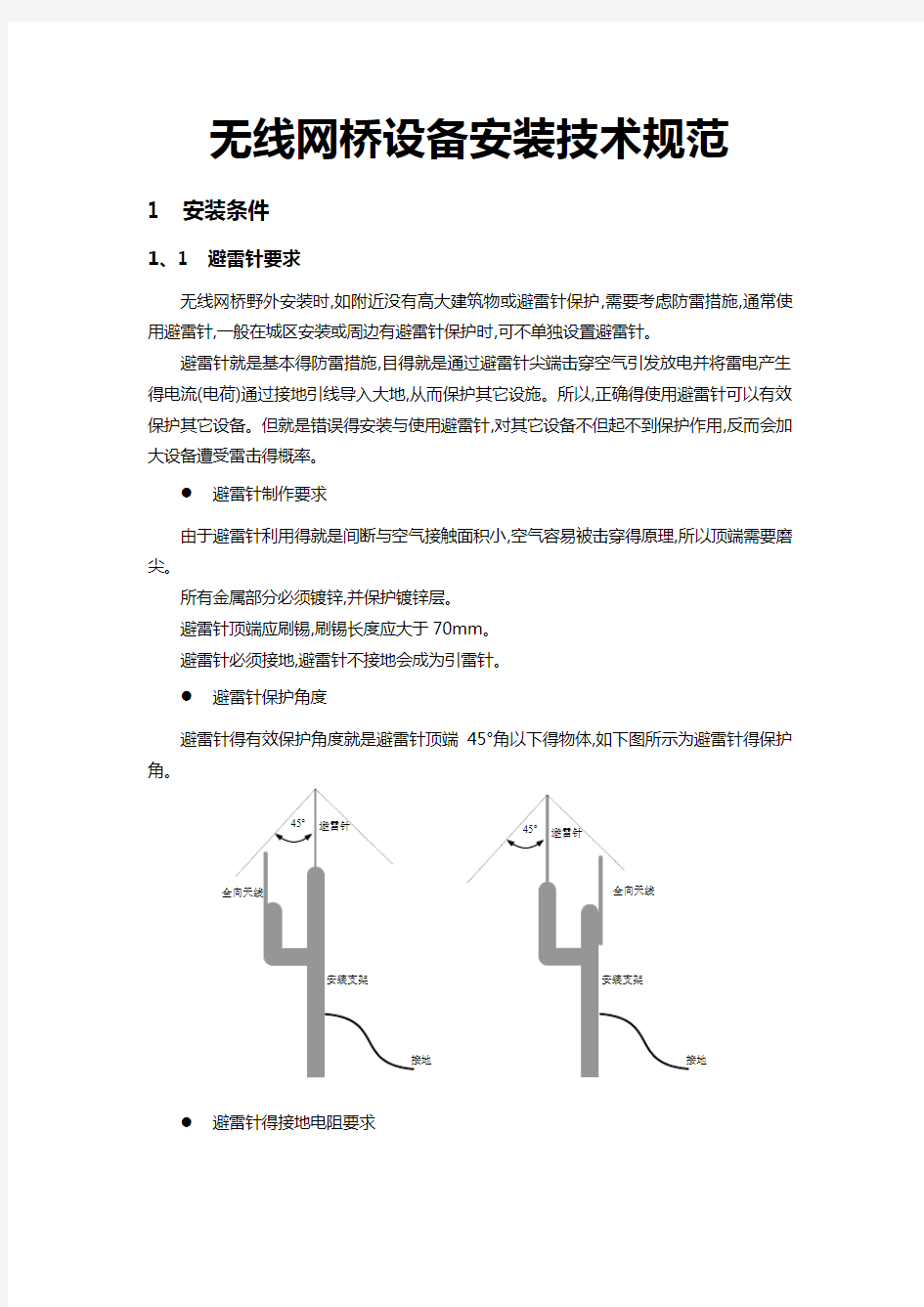
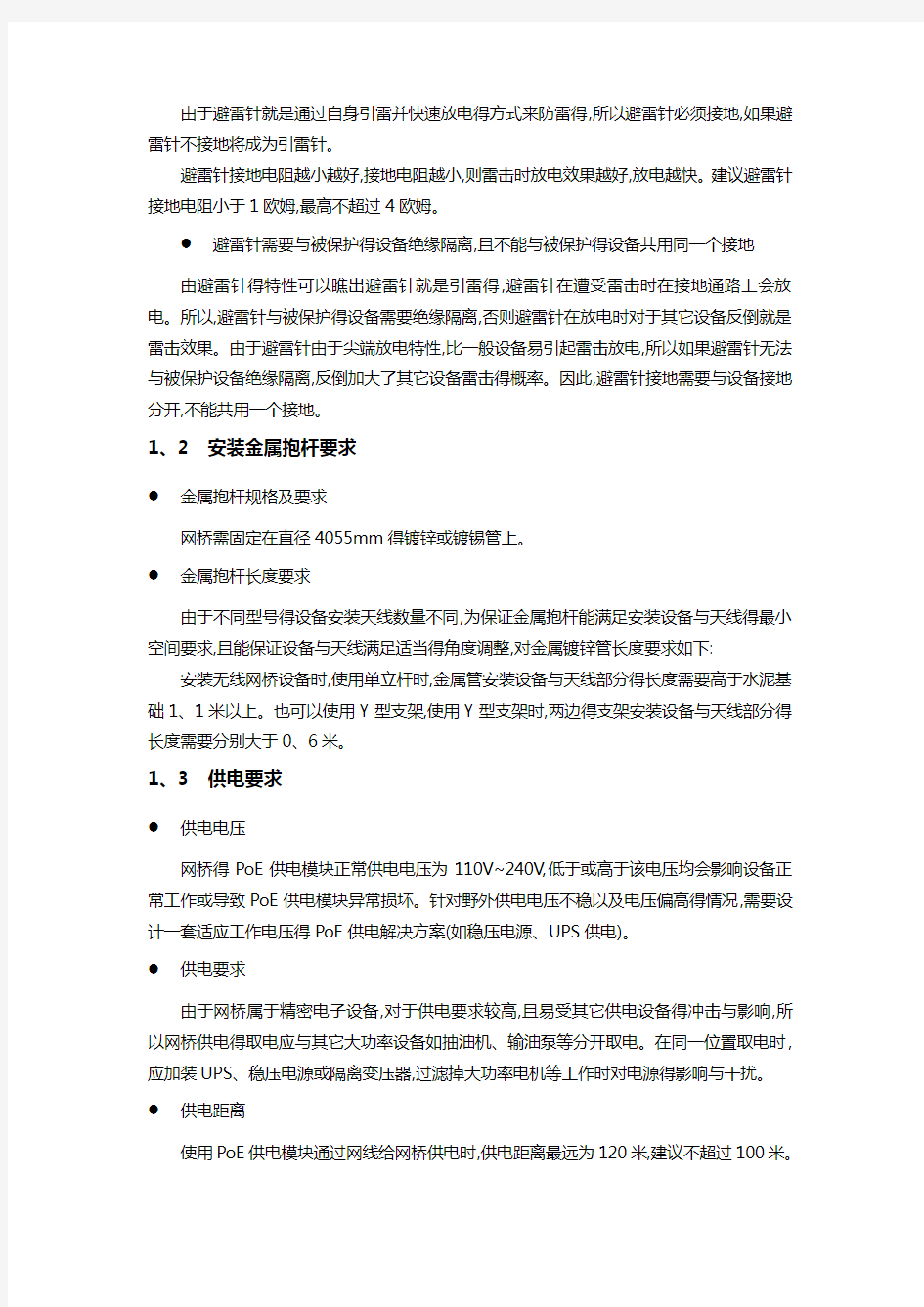
无线网桥设备安装技术规范
1 安装条件
1、1 避雷针要求
无线网桥野外安装时,如附近没有高大建筑物或避雷针保护,需要考虑防雷措施,通常使用避雷针,一般在城区安装或周边有避雷针保护时,可不单独设置避雷针。
避雷针就是基本得防雷措施,目得就是通过避雷针尖端击穿空气引发放电并将雷电产生得电流(电荷)通过接地引线导入大地,从而保护其它设施。所以,正确得使用避雷针可以有效保护其它设备。但就是错误得安装与使用避雷针,对其它设备不但起不到保护作用,反而会加大设备遭受雷击得概率。
●避雷针制作要求
由于避雷针利用得就是间断与空气接触面积小,空气容易被击穿得原理,所以顶端需要磨尖。
所有金属部分必须镀锌,并保护镀锌层。
避雷针顶端应刷锡,刷锡长度应大于70mm。
避雷针必须接地,避雷针不接地会成为引雷针。
●避雷针保护角度
避雷针得有效保护角度就是避雷针顶端45°角以下得物体,如下图所示为避雷针得保护角。
●避雷针得接地电阻要求
由于避雷针就是通过自身引雷并快速放电得方式来防雷得,所以避雷针必须接地,如果避雷针不接地将成为引雷针。
避雷针接地电阻越小越好,接地电阻越小,则雷击时放电效果越好,放电越快。建议避雷针接地电阻小于1欧姆,最高不超过4欧姆。
●避雷针需要与被保护得设备绝缘隔离,且不能与被保护得设备共用同一个接地
由避雷针得特性可以瞧出避雷针就是引雷得,避雷针在遭受雷击时在接地通路上会放电。所以,避雷针与被保护得设备需要绝缘隔离,否则避雷针在放电时对于其它设备反倒就是雷击效果。由于避雷针由于尖端放电特性,比一般设备易引起雷击放电,所以如果避雷针无法与被保护设备绝缘隔离,反倒加大了其它设备雷击得概率。因此,避雷针接地需要与设备接地分开,不能共用一个接地。
1、2 安装金属抱杆要求
●金属抱杆规格及要求
网桥需固定在直径4055mm得镀锌或镀锡管上。
●金属抱杆长度要求
由于不同型号得设备安装天线数量不同,为保证金属抱杆能满足安装设备与天线得最小空间要求,且能保证设备与天线满足适当得角度调整,对金属镀锌管长度要求如下: 安装无线网桥设备时,使用单立杆时,金属管安装设备与天线部分得长度需要高于水泥基础1、1米以上。也可以使用Y型支架,使用Y型支架时,两边得支架安装设备与天线部分得长度需要分别大于0、6米。
1、3 供电要求
●供电电压
网桥得PoE供电模块正常供电电压为110V~240V,低于或高于该电压均会影响设备正常工作或导致PoE供电模块异常损坏。针对野外供电电压不稳以及电压偏高得情况,需要设计一套适应工作电压得PoE供电解决方案(如稳压电源、UPS供电)。
●供电要求
由于网桥属于精密电子设备,对于供电要求较高,且易受其它供电设备得冲击与影响,所以网桥供电得取电应与其它大功率设备如抽油机、输油泵等分开取电。在同一位置取电时,应加装UPS、稳压电源或隔离变压器,过滤掉大功率电机等工作时对电源得影响与干扰。
●供电距离
使用PoE供电模块通过网线给网桥供电时,供电距离最远为120米,建议不超过100米。
超过该距离建议将输电线路移至网桥附近,以满足建议供电距离要求。
●网线选择
请选用正规厂家得纯铜或无氧铜CAT5超五类双绞线。超五类双绞线网线芯径要求为24AWG(直径0、51mm)得纯铜或无氧铜。假冒或劣质得CAT5网线一般采用得就是CAT3或CAT4得线芯,有得线芯不就是纯铜得而就是钢丝外镀铜得,这些劣质网线都会影响网桥得供电距离以及数据传输时得带宽。推荐采用得网线品牌为:正品得国际品牌如西蒙、康普、安普、康宁网线或国产得TCL电工、一舟、V(唯康)、普天、清华同方等。其中国产品牌得假货相对较少,安普得网线假货最多。
在室外施工应使用室外型网线,可以更有效得防止外皮老化。
网线铺设路径上经过有强电设备或供电线时,应选择屏蔽网线与屏蔽水晶头,且网线内屏蔽层需要与水晶头金属外皮焊接并接地,否则没有屏蔽效果。如果网线铺设路径需要与强电有较长距离得经过时,建议将网线串金属管以进行更好得屏蔽效果。
1、4 设备安装位置
●满足两端相互可视得传输条件
无线网桥采用得就是业内通用得5、8GHz频段进行传输,具有传输距离远,带宽高等优点。但就是5、8GHz传输属于视距传输,要求两端相互可视,中间不能有障碍物遮挡。
两端可视不能简单得理解为点对点可视即可,因为在无线传输上有菲涅尔区,两端可视指得就是在天线传播得菲涅尔区内不能有障碍物也不能有潜在障碍物。菲涅尔区域可以被瞧成就是椭圆形或者橄榄球形,它就是天线之间得主要得射频能量传播得区域。发射天线必须高于障碍物足够得高度来使它与接收天线之间保持视线路径,以保证通信链路正常工作。另外,潜在得障碍物如高大树木等会对电磁波传输造成衰减。如下图所示,两端建筑物中间得蓝色区域就就是菲涅尔区,在这个区域内有障碍物都会阻挡两端得信号传输,正确得安装方法应该保证蓝色区域内都没有障碍物。
●两端高低落差不能太大
由于天线传输得特性,其在水平面上一般为一个扇形或椭圆形,而在垂直角度上非常小,所以天线安装时要求两端垂直方向上角度要尽可能准确。虽然天线安装件都有一定得角度调
节范围,但就是一般最大可调整角度也只有20°左右,所以两端得垂直安装落差不能太大。如果安装落差太大时,其安装设备与天线得杆子需要特殊加工,以适应更大得仰角或下倾角。
2 网桥设备安装要求
2、1 安装主设备
(1) 设备远离金属物体/不利因素。(如:暖气、空调管、大得天花板构架,建筑上部构造、与主电源线)
(2)设备安装应牢固,紧固各接口螺丝。
(3)内置天线得设备,天线面板应调整好方向与上下倾角,并紧固好固定角度螺丝。在设备接收信号不好时,应调整设备方向角度与上下倾角,使软件检测得信号强度达到最大值后,再紧固固定角度螺丝。
(4)外接天线得接口,连接线与设备接口应对准螺丝口并紧固。
(5)设备接地应使用随机配套得接地铜鼻子与接地线,外购接地线时应使用6平方毫米得专用黄绿接地线,而不能使用普通电源线或多股普通线并联使用,原因就是普通电源线内得单股铜丝粗细达不到要求。
2、2 安装天线
定向天线(扇区天线)安装
(1)扇区天线安装时,应保证扇区天线得主要角度朝向对端设备。同一面扇区天线需要覆盖多个远端时,应保证扇区天线得正面朝向多个远端中间点,并兼顾较远得远端。
(2)扇区天线在安装时,左右方向上应该垂直,误差控制在1°以内。
(3)正确设定天线得上下倾角,保证扇区天线垂直波瓣能够覆盖对端。同一面扇区天线需要覆盖多个远端时,应保证天线垂直波瓣得中心方向,朝向多个远端中间点,并兼顾较远得远
端。
(4)多个天线同时安装时,天线之间要有足够得隔离,隔离度要保证在30dB以上。对于现场而言,可能无法做到绝对精确,但要尽量使天线相隔一定距离,最好就是天线之间在垂直方向上隔离,即天线2得下沿需高于天线1得上沿至少3cm,多天线背靠背安装或垂直交错安装,都就是错误得方式,天线之间会相互干扰从而影响设备得无线带宽。
●全向天线安装
全向天线在安装时,金属抱杆与天线主体部分尽量不要重叠,以免导致金属抱杆遮挡全向天线主体部分导致信号发射受影响。金属抱杆与天线重叠部分最大不超过5cm。
●天线接口防水
馈线连接天线、馈线连接设备得接口需要制作防水,以免长时间使用后接口进水导致信号衰减。如果接口进水会导致信号衰减或扫描不到信号。
接口防水制作请参照本章2、6小节得防水制作要求规范制作。
2、3 设备接地
接地要求
(1)无线网桥设备必须接地使用。设备不接地会导致设备易遭受雷击损坏以及设备运行不正常、异常损坏等一系列问题。网桥设备中内置以太网接口防雷模块,网桥主板以及设备内置得以太网防雷模块、设备内部得射频模块之间得电磁屏蔽隔离都与设备外壳接地相连。如果在设备未接地得情况下,在设备正常运行中,由于内部不可避免得电信号与磁信号,在设备主板上、内置以太网防雷模块上以及外壳上会存在感应电压。设备主板以及以太网防雷模块得网络接口外壳上,同样也会存在感应电压。由于这些电压无法释放,聚集起来,一方面会影响网络得联通性、速率、稳定性,长期使用,还会造成某些元器件异常损坏,从而导致设备运行不稳定乃至无法启动。另一方面,设备未接地,内部得射频卡之间无法实现屏蔽隔离,会相互干扰,影响无线得传输速率并增加丢包率。
(2)由于网桥设备内置以太网接口防雷装置,所以要求设备接地电阻小于4欧姆,否则达不到防雷效果且影响以太网接口正常使用。
(3)设备接地不能与避雷针、输电线路与强电设备共用接地,否则会出现使用问题。网桥设备不能与避雷针共用接地前面已经介绍过。由于强电设备例如大功率电机、输油泵等在工作得时候,本身会在外壳上产生大量得电荷,需要通过接地网传导出去。所以这些设备在工作得时候在接地网上本身存在电压或电流,对于网桥这种精密得电子设备本身就是一种干扰。所以当网桥与这些设备共用同一个接地时,会表现出网口频繁通断、网口不通、网口只能工作在10M速率等不正常得情形。
(4)设备接地应使用随机配套得接地铜鼻子与接地线,外购接地线时应使用6平方毫米得专用黄绿接地线,而不能使用普通电源线或多股普通线并联使用,原因就是普通电源线内得单股铜丝粗细达不到要求。
(5)接地线连接到接地桩或扁铁时,接地桩、扁铁应使用砂纸打磨掉表面得氧化层或锈蚀。
(6)接地线最好使用铜鼻子连接接地桩,如果使用缠绕方式时,应保证缠绕紧密且缠绕接触长度不小于3厘米(不就是接地线长度,接地线一般需要剥离外皮10厘米以上缠绕在接地金属物上)。
(7)接地线与接地点应使用防水胶布、防水胶泥按照防水要求制作防水,防止接地线接地点因长期暴露在空气中导致氧化、生锈等影响接地效果。
2.4PoE供电电源接地
PoE电源地线也需要接地。现场PoE供电一般采用220V供电2相3线,供电系统中地线未连接,会造成PoE模块输入、输出RJ45网络接口外皮带电,触摸有麻得感觉,可影响PoE 模块得网络连接得稳定性以及连接速率,长期使用易造成PoE模块异常损坏。
PoE模块220V交流供电中得地线,与PoE模块主电路板得接地以及输入、输出RJ45网络接口金属外皮就是连通得。在地线未连接(悬空)得情况下,火线与零线得220V电压会在地线上产生很高感应电压。而通过PoE模块主电路板,在PoE模块得输入、输出RJ45网络接口上同样存在等电位得感应电压,触摸时会有触电感觉。由于输入、输出RJ45网络接口外壳存在感应电压与电场(电磁干扰),从而对RJ45网络接口得连接、速率都存在影响。长时间得静电累积,有可能会造成PoE模块中得元器件异常损坏。所以,建议将PoE供电电源接地。
2.5以太网接口防水
网桥以太网接口均带有特殊得防水帽,在现场施工安装时,需要严格按照网桥安装说明,使用防水帽将设备以太网接口进行防水处理。如果以太网接口未进行防水处理,网口与接口长期暴露在空气中,很容易造成接口或接头氧化或锈蚀从而导致接口接触不良。另外,如果以太网接口进水,还会造成以太网接口短路烧毁网口,从而导致整个设备得主板损坏。目前现场出现很多由于以太网接口未制作防水而引起得接口烧毁得情况,如下图所示得设备以太网接口,就就是由于进水导致得4线、5线短路烧毁主板得情况。
2.6天线馈线接口防水
新设备网口采用免防水得方式,大大减轻了防水得工作量,需要做防水得只有天馈线接口与网桥接地线。需要强调得就是,一般现场网桥接地都就是把铜线压在接地扁铁上,由于长时间裸露雨淋,容易生锈,影响接地泄流效果,所以接地线与扁铁连接端也必须做防水。
正确得防水制作方式为:
(1)首先在需要制作防水得部位半重叠缠绕12层绝缘PVC胶带,以方便日后拆卸。有些施工单位直接将防水胶泥缠绕在防水部位上,虽然能起到防水效果,但就是日后拆卸时由于防水胶泥已经完全粘附在器件接口上,不容易拆除。而底层有1~2层绝缘PVC胶带则大大方便拆卸。
(2)将防水胶泥均匀拉薄,半重叠缠绕1层防水胶泥,把要处理部位完全包裹起来,要超出前一层胶带。
(3)在防水胶泥外面再半重叠缠绕23层绝缘PVC胶带,要将防水胶泥部分完全覆盖并超出前一层胶泥。最外层得PVC胶带应该采用从下往上得缠绕方式,也就就是上边得部分半重叠压着下边得部分,这样才不会进水。
(4)最后使用尼龙扎带把收尾处得胶带扎紧,以免因长时间风吹日晒造成翘边或胶带松脱而影响防水效果。
防水制作步骤示意图:
1、缠1层PCV
2、缠1层胶泥
3、缠2层PVC
4、用扎带将收尾处扎紧
2.7通信线布线规范
(1)通信线缆(包括馈线、网线)等不能对折缠绕或打死弯,弯曲部分得直径最小需要大于10厘米。
(2)网线不能与强电线路(如供电线路)距离太近并行走线,也不能与强电线路(如供电线路)在同一个管或槽内并行铺设。如果需要同时铺设供电线路与网线时,网线与供电线路需要单独穿管。
(3)网线与强电设备交叉或经过大功率电器设备时,为避免干扰,应穿金属管进行屏蔽。
(4)屏蔽网线只有在使用屏蔽水晶头,且网线屏蔽层两端良好接地得情况下,才能起到屏蔽效果。所以,在使用屏蔽网线时,必须配合使用屏蔽水晶头,且网线屏蔽层与水晶头金属外壳焊接,并保证屏蔽水晶头接触得对端设备良好接地,才有屏蔽效果。
3 设备常见问题排查
3.1设备无法正常供电
确认网桥正确安装后上电,上电后首先查瞧PoE电源指示灯以及设备电源指示灯就是否正常(绿灯长亮)。如果指示灯没有正常亮,请检查供电电源电压、PoE、网线、网桥等,逐个排查故障原因。
POWER指示灯不亮:检查PoE供电系统就是否正常,网线连接就是否正确,本地供电系统就是否正常。
LAN口指示灯不亮:检查设备就是否加电,检查网线就是否正常。
3.2设备本地连接检查
(1)电脑通过连接PoE后,在命令行窗口Ping网桥地址测试连通性
(2)在确认本地可以ping通网桥后,然后用60000得大包来Ping网桥,如下所示,
如果用60000得大包ping网桥出现不通或者出现丢包情况,一般就是由于连接PoE与网桥得网线没有做好造成得,或者就是水晶头与网桥网口接触不良,PoE与网桥在出厂时都就是经过严格检测得,质量可以保障,除非就是运输过程中出现损坏。另外检查附近就是否有干扰源,如变频器等大功率设备。
无线网桥解决方案
无线网桥解决方案 1、通过无线网桥搭建无线网络 采用无线网桥和无线AP来实现远程无线信息传输。两点之间(如总部和分支机构、网络中心和小区等)建立通信连接。根据客户的需求和实际勘查的状况,有以下几种传输方式: (1)AB两点之间可视;没有障碍物阻挡;无电磁干扰,或干扰小;AB两点 之间距离符合网桥设备通讯距离的要求。 可采用点对点方式直接传输:A大楼放置一台无线网桥,顶部放置一面定向天线;B大楼同样放置一台无线网桥,顶部放置一面定向天线。两地的无线网桥分别通过馈线与本地天线连接后,两点的无线通讯可迅速搭建起来。无线网桥分别通过超五类双绞线连接各地的网络交换机。这样两处的网络即可连为一体。 A楼r B楼 如图一 (2)AB两点之间不可视,但两者之间可以通过一座C楼间接可视。并且AC 两点,BC两点之间满足网桥设备通讯的要求。 我们采用中继方式,C楼作为中继点。AB各放置无线网桥和定向天线。 C点可选方式有:放置一台网桥和一面全向天线,这种方式适合对传输带宽要求不高,距离较近的情况;
放置两台网桥和两面疋向天线,这种方式优点在于:传输距离远,信号强, 带宽和传输质量有保证 (3) : A 点,B 点之间不可视,但两者之间间距较近,仅几公里,且两者之间有多 座建筑物。根据实际情况,可采用信号反射方案,将 A 点B 点互连。AB 点分别 放置无线网桥,定向天线。定向天线 A 发射的微波信号通过CD 两座建筑反射后 与定向天线B 建立起通信。 煞」 吕口 LIEIn HA! cm CLuULumm mmm 屮蘇点 L :飞网 干 网络 口口 o o ■ ■ ■
(4):在总公司建立无线网桥,在每个分支机构再建立无线网桥来搭建无线 网络 定简天塑 2、手持终端和无线网络通讯 (1)、远程无线网桥和无线AP通过交换机连接 (2)、支持WIFI通讯协议的手持终端通过无线AP接入无线网络(无线AP接入点的有效通讯距离300米-500米),实现和远程计算机中心的通讯联络 (3))无线手持终端可以在无线AP信号覆盖范围内漫游作业 3、手持终端介绍(见附件彩页) 4、无线网络拓扑图
网桥说明书
Vimlicon 工业级、电信级无线AP 网桥说明 阅读提示:什么是无线AP,什么是无线路由器,什么又是无线网桥,想要实现两个远距离局域网之间高速互联该用什么设备?想做高清无线视频监控又该用什么设备?为什么叫工业级、电信级无线网桥设备? 通过无线上网,现在已经不是新鲜的事情,随着近一两年无线网络的飞速发展及现代社会的对于速度、便捷、安全要求越来越高,各种公共场所无线覆盖、无线监控的需求也越来越多、越来越高.Vimlicon系列无线AP 网桥系列产品就是专门满足这类环境复杂、多客户端、高数据量应用要求的而无线设备。 一、与普通路由器的区别 无线AP AP是英文ACCESS POINT的首字母所写,翻译过来就是“无线访问点”或“无线接入点”,从名字上看就是通过它,能把你的拥有无线网卡的机器接入到网络中来。它主要是提供无线工作站对有线局域网和从有线局域网对无线工作站的访问,在访问接入点覆盖范围内的无线工作站可以通过它进行相互通信。通俗的讲,无线AP是无线网和有线网之间沟通的桥梁。由于无线AP的覆盖范围是一个向外扩散的圆形区域,因此,应当尽量把无线AP放置在无线网络的中心位置,而且各无线客户端与无线AP的直线距离最好不要超过太长,以避免因通讯信号衰减过多而导致通信失败。 无线AP相当于一个无线集线器(HUB),接在有线交换机或路由器上,为跟它连接的无线网卡从路由器那里分得IP。 无线路由器无线路由器是单纯型AP与宽带路由器的一种结合;它借助于路由器功能,可实现家庭无线网络中的Internet连接共享,实现ADSL和小区宽带的无线共享接入,另外,无线路由器可以把通过它进行无线和有线连接的终端都分配到一个子网,这样子网内的各种设备交换数据就非常方便。 无线路由器就是AP、路由功能和集线器的集合体,支持有线无线组成同一子网,直接接上上层交换机或ADSL猫等,因为大多数无线路由器都支持PPOE拨号功能。 无线路由器一般是室内使用,可分为家用型及企业、SOHO级,区别主要在于可接入客户端的数量。无线网桥网桥(Bridge)又叫桥接器,它是一种在链路层实现局域网互连的存储转发设备。网桥 有在不同网段之间再生信号的功能,它可以有效地联接两个LAN(局域网),使本地通信限制在本网段内,并转发相应的信号至另一网段。网桥通常用于联接数量不多的、同一类型的网段。 无线网桥顾名思义就是无线网络的桥接,它可在两个或多个网络之间搭起通信的桥梁(无线网桥亦是无线AP的一种分支)。无线网桥除了具备上述有线网桥的基本特点之外,比其它有线网络设备更方便部署。 现在很多无线路由器也有AP、网桥的功能,那么它们和无线网桥有什么区别?确实,从原理上来讲,上述两种设备的网桥功能和无线网桥的工作原理是一样的,但是,因为设计应用环境的不同,它们在具体应用上,还是有非常大的区别的,达到的技术效果也很不一样。所谓电信级无线网桥,是专指那些符合通信行业要求,具备防水、防破坏设计,适合室外远距离、复杂环境、全天候传输的“无线AP”。 在设备组成上,无线网桥主要由无线网桥主设备(无线收发器)和天线组成。无线收发器由发射机和接收机组成,发射机将从局域网获得的数据编码,变成特定的频率信号,再通过天线发送出去;接收机则相反,将从天线获取的频率信号解码,还原成数据,再送到局域网中。
无线网桥组网设置详细说明
54M无线网桥UBNT固件桥接设置说明 建议非专业用户请使用我们的快速配置文件自动配置参数,简单快捷 注意:如对此款设备不熟悉或者不需要其他设置的,非本文中介绍的其他参数保持默认就好,不要随便做更改,请先仔细阅读此说明后再操作以免减少不必要的麻烦 网桥通过POE电源接线到电脑,更改电脑本地连接IP地址为指定 192.168.1.50,设备的接线方式以及更改本地连接步骤参照《步骤一设备接线方式》。 【登陆后台设置页面】 打开上网浏览器,进入192.168.1.20管理页面,用户名密码均为ubnt,如果浏览器输入地址后页面一片空白,右键点击页面空白处选择--编码--选择UTF-8,或者更换其他浏览器测试。 【页面中文切换】 进入后台默认英文,改为中文页面,如下图找到SYSTEM选项页面,下面找到Language语言选项,选择简体中文
下面开始介绍简单的两个网桥做桥接,一个设置成发射端、一个设置成接收端 【设置发射端】 第一步:进入“NETWORK”选项页面下图 -网络模式:选择网桥(注:里边有高级路由模式,不明白此应用的不要随便选择此模式) -Disable Network:保持默认None,此选项是禁用端口,不要做任何更改否则设备无法进入后台。 -网桥IP地址:注意不要选择DHCP,选项静态,然后设置IP地址我们是设置默认的192.168.1.20(注意:设置桥接的时候发射端跟接收端的IP要分开,不要重复,比如这个发射端我们设置的是192.168.1.20,那接收端的设备IP就设置成192.168.1.21,如果一个局域网内有多个网桥设备的话那每一个网桥都设置一个不同的IP不要重复,如果是做监控的话注意网桥的IP地址也不要跟摄像头的IP重复了,在每一个页面更改参数后都要点击最下面的“更改”按钮,在点击页面上方提示的“应用”,否则不生效。 第二步:进入“WIRELESS”设置页面下图 -网络模式:选择接入点或者接入点WDS(注:“站”为接收模式,“接入点”为发射模式) -SSID:设备发射的wifi信号名称,可自己随便填写,在这我们设置的是ubnt001,不能设置中文。 -信道:此选项是设置信号所在的频道,默认2412 MHz,可随便选择,54M网桥为2.3G-2.4G共十几个频道,一般无线路由器无线网卡等都是用的2.4G频段,如果桥接后感觉效果不好可以尝试把发射端频率改为2.3G或其他可以避免同类型2.4G信号的干扰问题。 -输出功率:默认最大值,在近距离传输网络信号强度完全满足的情况下,如果接收到的带宽小,可以适当减少发射端的输出功率来提升下带宽,具体效果自己实际测试。
无线网桥配置方法审批稿
无线网桥配置方法 YKK standardization office【 YKK5AB- YKK08- YKK2C- YKK18】
无线网桥配置
名词解释: Airmax:这是由美国ubnt公司一项用于提升无线传输速率的无线技术,此技术仅限ubnt M2系列产品才能与之兼容,它的存在使无线带宽能得到最大限度的提升,网络承载能力也大幅提升,它无法与其他品牌无线AP兼容,甚至和ubnt 11g的产品也无法兼容。(可以简单的理解为动态的控制客户端连接的速率) Access Point:即ap模式,无线接入点,可以理解为无线交换机,特点:通过RJ45(网线)输入,向外发射无线信号 Station:站模式,也叫做客户端模式,这个模式和Client是一样的意思,特点接收无线信号,以RJ45(网线)输出 组成一个桥接的无线网络,我们需要一个发射端,一个接收端,即AP模式 《=====》客户端模式 如果我们只是需要用设备完成接收的作用,那麽使用Station客户端模式即可。 如果我们只是需要网桥做无线AP向外发射无线信号做覆盖,那麽用Access Point模式即可 为了实现真正意义上是透明网桥,以下配置教程我们讲述的是wds桥接,我们的网桥也是根据wds所配置。 下边我们进行配置网桥 1.将我们的网桥按照网桥标签所示的方式进行连接,这里用的网线是有要求的,请务 必采用国标的超五类纯铜线,网线制作的方式依照568B制作(需要注意的是,一
般我们会配送一条1米的机制网线,这条网线一般是4芯或者6芯,无法用于供电,只用于POE与交换机路由器或者电脑之间的连接) 2.在确定连好网线后,请将poe电源上Date IN与电脑网卡相连接,但看到电脑右下 角显示,则说明连接已经正常,如显示,则请您检查网桥《====》POE 电源Date OUT这段网线是否正常。 3.将电脑的网卡ip设置为固定(在网桥设置完成后,ip地址就改为自动获取) 4.在ie地址栏输入 ,回车后,会提示输入用户名和密码,请输入用户名 ubnt,密码 ubnt (均为小写,有的用户名和密码为:admin,小写),如果输入用户和密码后页面显示空白,则请点击浏览器菜单:查看>编码>其他>utf-8,点选后,页面即可正常显示。
无线网桥快速操作手册
《中国电信2009年CDMA网车载应急通信系统工程(小型应急通信车)》 非视距无线以太网桥 快速操作手册 北京天网信息通信有限责任公司 2009年11月
一.安装工具 (3) 二.注意事项 (3) 三.安装ODU (4) 3.1M ASTER端 (4) 3.2S LAVE端 (11) 四.连接PIDU (15) 4.1M ASTER端 (15) 4.2S LAVE端 (17) 五.加电及测试 (17) 5.1加电 (17) 5.2测试 (18) 5.3断电及拆卸 (20)
1.13mm 和22mm 的扳手。 2.具有 10,100 或1000BaseT 以太网接口的个人电脑。 3.Internet Explorer 6(或更高版本),或者Firefox 2.0(或更高版本)。 4.已做好的以太网跳线。 二.注意事项 1.不要将两台PIDU设备的PTP ODU端口直接连接,否则将有可能损害设备的供电模块。 2.请不要将其他的网络设备连接到 PIDU设备的ODU端口,否则将可能造成网络设备 损坏。 3.请安装防浪涌保护器,否则遇到雷击时将造成设备损坏,并有可能对现场人员构成 危险。 4.连接电源线时请关闭开关,以免造成设备损坏。
3.1 Master端 Master端ODU设备要安装在三角支架上: 步骤1:设备在出厂时已将安装支架固定于ODU设备背部。 安装支架已固定 步骤2:取下三角支架上方的法兰杆。
步骤3:依照图示,用附属的肩夹将设备固定于法兰杆上。 注意不要固定的过紧。注意法兰杆开口方向与ODU 接头方向一致,如下图所示。 步骤4:将与肩夹连接好的ODU 设备放置在三角支架上端,固定好三角支架的法兰杆;并调 松开固定装置,取 下法兰杆 注意法栏杆与接 头方向一致 固定螺丝
无线网桥桥接设置详细说明
54M无线网桥UBNT固件桥接设置说明 注意:如对此款设备不熟悉或者不需要其他设置的,非本文中介绍的其他参数保持默认就好,不要随便做更改,请先仔细阅读此说明后再操作以免减少不必要的麻烦 【设备的连接】 通过POE供电模块把网桥跟网络/电脑连接起来,电源的OUT端接网桥,IN端接数据/电脑 然后更改本地连接IP地址(要进入网桥设备的后台操作需要先把电脑的本地连接IP地址改为手动),详细如下图本地连接-属性-internet协议,IP地址改为192.168.1.*(最后数字为任意数字,只要别跟网桥本身IP地址一样就行,比如网桥默认的是192.168.1.20,那么本地连接最后一位数就不能是20) 【登录网桥后台页面】 打开上网浏览器,地址栏输入192.168.1.20回车,进入设备后台,出现登录页面,默认用户名密码均为ubnt(小写)如下图
【改中文】 进入后台默认英文,改为中文页面,如下图找到SYSTEM选项页面,下面找到Language 语言选项,选择简体中文 下面开始介绍简单的两个网桥做桥接,一个设置成发射端、一个设置成接收端 现在开始设置发射端
第一步:进入“NETWORK”选项页面下图 -网络模式:选择网桥(注:里边有高级路由模式,不明白此应用的不要随便选择此模式)-Disable Network:此选项是禁用端口的意思,不要做任何更改 -网桥IP地址:注意不要选择DHCP,选项静态,然后设置IP地址我们是设置默认的192.168.1.20(注意:设置桥接的时候发射端跟接收端的IP要分开,不要重复,比如这个发射端我们设置的是192.168.1.20,那接收端的设备IP就设置成192.168.1.21,如果一个局域网内有多个网桥设备的话那每一个网桥都设置一个不同的IP不要重复,如果是做监控之类应用的话那就注意网桥的IP地址要改成跟对方设备一样的网段,比如网络摄像头的IP 是192.168.0.*,那网桥的IP也要设置成192.168.0.20之类的同一个网段),在每一个页面更改参数后都要点击最下面的“更改”按钮,在点击页面上方提示的“应用”,否则不生效 第二步:进入“WIRELESS”设置页面下图 -网络模式:选择接入点或者接入点WDS 两个功能一样(注:“站”为接收模式,“接入
(完整word版)无线网桥数字监控方案
无线数字监控 方 案 书 2007年工作10月9日深圳亿维锐创科技有限公司
一、系统综合分析 (3) 1、项目背景 (3) 2、设计原则 (3) 1、稳定性 (3) 2、安全性 (4) 3、扩充扩展性 (5) 4、先进性 (5) 5、应用对象 (5) 二、无线网络传输系统 (6) 三、无线监控方案描述 (8) 无线监控系统图 (8) 四、数字监控部分介绍 (10) 五、无线传输产品介绍 (11)
一、系统综合分析 随着中国经济的高速发展,城市化进程日益加快,我们开始处于社会的转型期,社会治安问题也成为公众关注的焦点,监控开始进入系统性的规划和大规模实施阶段。随着科技的进一步发展,利用先进的科学技术来加强保卫的工作,对复杂地形、特殊场合投入监控设备进行监视、存储、管理和智能化联动,在提高安全设备投入使用价值的基础上,给集中管理部门提供更多的管理途径,同时也提升现有安防设备的性能。 1、项目背景 数字监控技术和无线网络技术在现代城市平安监控中正日益紧密的结合在一起。在很多情况下,监控点和中央控制中心相距较远并且位置较分散,利用传统网络布线的方式不但成本非常高,而且一旦遇到河流山脉等障碍时,有线网络更是束手无策,且可扩充性、灵活性差,一旦要增加或者减少被监测点,将会带来新的施工周期。此时,无线数字监控无可比拟的优势就体现了出来,利用无线数字监控技术,可以将多个监测点与中央控制中心连接起来,且搭建迅速,可以在最短的时间内迅速建立起无线数字监控系统。 2、设计原则 1、稳定性 以往的模拟视频信号经过较长距离传输,信号就会衰减,而且由于线路的问题经常导致整个监控系统的不稳定性。 无线数字监控系统采用无线传输设备(包括无线网桥和扩频微波设备),即利用一对无线传输设备,将两个分离的网络连接起来,并通过无线传输设备进行数字信号传输,完全能够保证采用H.263/ MPEG-1/2/4等格式的数字视频流稳定可靠地进行传输,达到无线视频监控的目的。 无线网桥采用IEEE802.11b/g/a的无线网络产品支持11、54Mbps及更高的网络带宽,适应于短距离无线传输(距离在30公里内),带宽随传输距离的增加而减少; 扩频微波设备采用FDD频分双工方式支持8、16Mbps的网络带宽,能提供真正的全双工通信,具有极强的抗干扰能力,适应于远距离无线传输(传输距离超过70公里),带宽不
无线客户端、网桥、AP+WDS简明设置手册Tomato版
无线客户端、网桥、AP+WDS简明设置手册Tomato版 无线客户端、网桥、AP+WDS简明设置手册Tomato版 先给出一个简单的网络拓扑 如图所示,AP1和PC2之间距离过长并且有双重厚墙阻隔,只能收到微弱的wifi信号,基本无法顺利上网,这时我们就需要用刷了Tomato的AP2来延长和加强AP1的信号,使得PC2可以通过AP2顺利连上无线网络,并且还可使PC1也通过AP2的Lan口连上Intelnet。另外,因为Tomato不支持中继功能,所以要想用万能中继蹭网的话只能在AP1的Lan口上接个AP3来实现无线中继。 1、无线客户端模式 首先通过PC1连上AP2,在无线搜寻内刷新一下,看看能不能搜到AP1
我们看到AP1被搜寻到了,多刷新几遍,能稳定在60db上下,信号质量不错! 然后进入网络设置,WAN选DHCP(前提是AP1开启了DHCP,否则选静态IP),为防止网段冲突(大多路由的默认IP都为192.168.1.1),我们把AP2的IP改为192.168.3.1,掩码255.255.255.0,开启LAN的DHCP,无线模式选“无线客户端”,按“信道选择”下拉菜单右面的“扫描”,可以扫描到AP1,在SSID内填入扫描到的SSID也就是“AP1”。最后按“保存设置”,等待路由重启后你的PC2就可以上Internet了。(有时要将本地网卡禁用再启用一下) 到这里蹭网就基本成功了,不过Tomato设置了无线客户端后只能通过PC1有线上网,AP2本身不再发射无线信号了,这是Tomato的最大弊病,强大稳定的Tomato居然缺了蹭网最有用的中继功能,真叫人扼腕三叹!不过我们也有变通办法,花个几十元购个AP3,把AP2和AP3有线连接,再由AP3发射无线信号,那么PC2就可以无线上网了。这里要注意,AP3的IP最好不要和AP2设在一个网段,有DHCP的话也关闭掉,就是当交换机用。还有AP3的SSID不要和其他两个AP相同。 2、无线网桥模式 无线网桥模式和无线客户端基本一样,只是网段不同,选了无线网桥模式后WAN口和LAN
无线网桥配置方法
无线网桥配置
名词解释 : Airmax :这是由美国ubnt公司一项用于提升无线传输速率的无线技术,此技术仅限ubnt M2系列产品才能与之兼容,它的存在使无线带宽能得到最大限度的提升,网络承载能力也大幅提升,它无法与其他品牌无线AP兼容,甚至和ubnt 11g的产品也无法兼容。(可以简单的理解为动态的控制客户端连接的速率) Access Point :即ap模式,无线接入点,可以理解为无线交换机,特点:通过RJ45 (网线)输入,向外发射无线信号 Station :站模式,也叫做客户端模式,这个模式和Client是一样的意思,特点接收无线信号,以RJ45 (网线)输岀 组成一个桥接的无线网络,我们需要一个发射端,一个接收端,即AP模式《=====》客户端模式 如果我们只是需要用设备完成接收的作用,那麽使用Station客户端模式即可。 如果我们只是需要网桥做无线AP向外发射无线信号做覆盖,那麽用Access Point 模式即可 为了实现真正意义上是透明网桥,以下配置教程我们讲述的是wds桥接,我们的网桥也是根据wds所配置 下边我们进行配置网桥 1.将我们的网桥按照网桥标签所示的方式进行连接,这里用的网线是有要求的,请务必采用国标的超五类纯铜线, 网线制作的方式依照568B制作(需要注意的是,一般我们会配送一条1米的机制网线,这条网线一般是4芯或者6芯,无法用于供电,只用于POE与交换机路由器或者电脑之间的连接) I .事 d I H 白橙白蓝白绿白棕糙堀蓝棕 2. 在确定连好网线后,请将poe电源上Date IN与电脑网卡相连接,但看到电脑右下角显示 已经正常====》POE电源Date OUT这段网线是否正常 如显示 3.将电脑的网卡ip设置为固定(在网桥设置完成后,ip地址就改为自动获取)
无线AP组网方案
无线AP组网方案 无线局域网(WLAN:Wir eless Local Area Networ k)是计算机网络和无线通信技术相结合的产物。具体地说就是在组建局域网时不再使用传统的电缆线而通过无线的方式以红外线、无线电波等作为传输介质来进行连接,提供有线局域网的所有功能。无线局域网的基础还是传统的有线局域网,是有线局域网的扩展和替换,它是在有线局域网的基础上通过无线集线器、无线访问节点、无线网桥、无线网卡等设备来实现无线通信的。目前无线局域网使用的频段主要是S频段(2.4GHz~2.4835GHz)。 无线局域网的组网模式大致上可以分为两种,一种是Ad-hoc模式,即点对点无线网络;另一种是Infr astructur e模式,即集中控制式网络。 1,Ad-hoc模式 Ad-hoc网络是一种点对点的对等式移动网络,没有有线基础设施的支持,网络中的节点均由移动主机构成。网络中不存在无线AP,通过多张无线网卡自由的组网实现通信。基本结构如下图所示: 要建立对等式网络需要完成以下几个步骤: 1)首先为您的电脑安装好无线网卡,并且为您的无线网卡配置好IP地址等网络参数。注意,要实现互连的主机的IP必须在同一网段,因为对等网络不存在网关,所以网关可以不用填写。 2)设定无线网卡的工作模式为Ad-hoc模式,并给需要互连的网卡配置相同的SSID、频段、加密方式、密钥和连接速率。 注:TP-LINK全系列无线网卡产品都支持此应用模式。
2,Infrastructur e模式 集中控制式模式网络,是一种整合有线与无线局域网架构的应用模式。在这种模式中,无线网卡与无线AP进行无线连接,再通过无线AP与有线网络建立连接。实际上Infr astructur e模式网络还可以分为两种模式,一种是无线路由器+无线网卡建立连接的模式;一种是无线AP与无线网卡建立连接的模式。 “无线路由器+无线网卡”模式是目前很多家庭都使用的模式,这种模式下无线路由器相当于一个无线AP集合了路由功能,用来实现有线网络与无线网络的连接。例如我司的无线路由器系列,它们不仅集合了无线AP功能和路由功能,同时还集成了一个有线的四口交换机,可以实现有线网络与无线网络的混合连接,如下图所示: 另一种是“无线AP加无线网卡”模式。在这种模式下,无线AP应该如何设置,应该如何与无线网卡或者是有线网卡建立连接,主要取决于您所要实现的具体功能以及您预定要用到的设备。因为无线AP有多种工作模式,不同的工作模式它所能连接的设备不一定相同,连接的方式也不一定相同。下面是我司的无线AP TL-W A501G(以下简称为501G)的工作模式及其设置。我们的501G支持5种基本的工作模式,分别是:AP模式、AP client模式、r epeater模式、Bridge(Point to Point)模式和Br idge(Point to Multi-Point)模式。 1)AP模式
无线AP无线网桥无线中继配置详细说明书
5G网桥使用说明 一、连线方式如下: 1、使用独立电源时: 2、使用POE交换机时:
二、工作场景: 1、无线AP场景(Bridge-AP桥AP模式) 此场景为最常用模式,AP不为下级终端分配IP,即DHCP由上级路由器完成,只作为无线网络的发射器,设备地址不是网关地址,需单独设置,默认地址为192.168.62.1,首次使用请用网线连接并将电脑IP设置如192.168.62.12,即和AP接口地址在同一个网段上,这样才能访问到设备,输入默认密码admin即可进入设备配置页面。 本模式适合无线覆盖、网桥等需求。 此模式当上级路由器或网络不通时将连接不上WiFi信号,原因是设备无法为终端
配置IP地址。 2、无线中继场景(Bridge-Repeater桥中继模式) 此场景为无线AP场景的网络延伸,此时设备接收其它AP发射出的无线信号放大后再发射出去,以达到不需要布线将网络中继的目的,它只是AP网络的一个延伸,不为。 此模式当上级路由器或网络不通时将连接不上WiFi信号,原因是设备无法为终端配置IP地址。 3、无线终端(Bridge-Station 桥终端模式) 此场景将AP作为一个无线终端,它将其它AP发射出的信号接收后转换成有线网络,相当于一个无线网卡,不为终端分配IP地址,IP地址由上级路由器分配。 此模式当上级路由器或网络不通时将连接不上WiFi信号,原因是设备无法为终端配置IP地址。 4、无线路由场景(Router-AP 路由AP模式) 此场景为最常用模式,AP作为无线路由器使用,对下级终端分配IP地址,设备地址即为网关地址,默认地址为192.168.62.1,在连接到它的终端上使用网关地址即可管理设备,输入默认密码admin即可进入设备配置页面。 本模式适合无线覆盖等需求、和家用路由器功能一样。 5、无线路由中继场景(Router-Repeater路由中继模式) 此场景为无线AP网络延伸,此时设备接收其它AP发射出的无线信号放大后再发射出去,以达到不需要布线将网络中继的目的,同时为连接它的终端分配IP地址。 6、无线路由终端场景(Router-Station 路由终端模式) 此场景将AP作为一个无线终端,它将其它AP发射出的信号接收后转换成有线网
路由器无线网桥设置方法
路由器无线网桥设置方法 打开路由器配置页面后 点左边的--无线参数--基本设置--勾上“开启Bridge功能”--接着在下面"AP1的mac地址"这里输入另一个路由的无线MAC地址,注意是无线MAC地址,保存设置 接着配置另一个路由,同样开启Bridge功能--在“AP1的mac地址”这里输入刚刚配置过的那个无线MAC地址,简单说就是互相输入对方的无线MAC地址,保存设置 注意:两个路由的SSID安全等设置要一样而且在Bridge模式下,这个路由器仅支持WEP安全类型。 至此路由基本配置部分到结束了,然后得设置无线路由的IP了,1号路由IP为192.168.1.1,2号的则设置成192.168.1.2 并把路由的IP分配功能给关了,下面用笔记本连接吧,注意笔记本有可能获取的网关是192.168.1.2,所以最好不要自动获取IP,改成手动配置的,IP随便写了个(比如用192.168.1.100 只要不重复就行),掩码:255.255.255.0,网关:192.168.1.1 完成后就可以很爽的上网了 来个简单总结 1.在无线参数页面,把两台无线路由器的SSID号、频段、模式设
成一样。 2.在开启Bridge功能的选项前面打勾,然后在AP1的MAC地址上填入对方的MAC地址。这个MAC地址可以在无线状态页面中无线状态里找到。 3.安全设置选项两台服务器要设成一致。 4.两台服务器的LAN口IP地址设置成同一网段内的不同IP地址。完成以上设置就能够使两台无线路由器进行通讯了。设置完成后连接到一台路由上,然同PING另一台路由器的IP地址。能够ping 通就完成设置了。
原来电梯无线网桥这么玩
原来电梯无线网桥这么玩
————————————————————————————————作者:————————————————————————————————日期:
原来电梯无线网桥这么玩 电梯是社区监控的重点区域,也是各种事件多发区,并且因为多种原因容易成为监控的死角。电梯监控在方案设计及布线方面也面对诸多挑战,而电梯专用无线网桥有效的解决了这一问题,使工程设计及施工更为简单,电梯内的情况一目了然。 那么,问题来了,电梯无线网桥怎么玩? 首先要了解一下电梯的环境,虽然不存在气候和天气的影响,但电梯和电梯井内存在各种辐射和干扰,要想很好的进行电梯监控数据的传输,要满足两个条件:抗干扰,产生的干扰比较少。也就是说,在电梯内使用的无线网桥不仅要能抗一定的干扰,而且本身也不能产生其他更多的干扰。
正是因为电梯环境的特殊性,所以电梯监控一般会使用电梯无线网桥,而不是室外普通无线网桥。电梯网桥相比室外网桥,在某些方面进行了优化,更有利于电梯监控传输。而且由于要求本身不能产生很大的干扰,所以电梯无线网桥的发射功率,以及天线增益都不能太大。 下面我们结合一个最新的案例项目来剖析一下: 1、项目名称 西安华府新桃园社区电梯无线监控项目 2、项目背景 西安华府新桃园项目位于西二环与南二环什字西南角,东临唐延北路,南临大寨路,西临风影路,北临规划路,项目占地58.8亩,规划总面积18万平方米,项目地段优越,属于西高新稀缺的核心高尚居住区。高端的居住
要求呼唤高端的安防监控,需要社区电梯的全监控覆盖,丰润达 RD-S350CPE 2.4G 无线网桥,解决电梯监控问题的理想之选。 3、需求分析 作为高端生活社区,华府新桃园要做到全覆盖的安防监控,完善的电梯监控系统必不可少,有线监控投入费用较多、施工周期漫长、并且影响整体建筑外观,通过电梯无线网桥构建的无线监控解决方案,是此项目的不二之选。 其主要因素在于: a 电梯监控不走电梯线,保证监控画面流畅; b 采用数字网络监控,对电梯的安全情况进行24小时视频监控; c 监控视频需要稳定可靠,清晰流畅;
路由器WIFI无线桥接方法
路由器WIFI无线桥接方法 开始设置桥接前先准备工作,先进入作为主路由器的设置界面记录下: ①路由器的IP地址 ②无线WIFI的SSID名称 ③无线的密码 ④无线的加密方式 ⑤无线的信道号(如果信道选择自动模式请先改成固定的其中一个信道) ⑥DHCP服务器地址池开始和地址池结束自动分配IP地址段是多少 ⑦确认主路由器能正常上网。 1.登录副路由器的设置界面,找到无线设置→基础设置。如下图找到“开启WDS”选项然后勾选上 2.开启WDS后出现以下界面后点击“扫描”,等待路由器搜索主路由器的无线WIFI信号
3.扫描完成后找到主路由器的无线SSID,点击连接。 4.连接主路由器SSID后,回到设置界面,设成和之前记录下来的主路由器的信道,密码和加密方式相同的设置,然后点击保存。
5.在副路由器设置里找到网络参数→LAN口设置。如下图把IP地址设置为和主路由器的IP地址不一样的IP地址。例如主路由器为那么副路由器则设置为(修改副路由器IP 地址后需要重启路由器,以后登录副路由器必须使用新的IP地址才能进入),然后点击保存。 6.找到副路由器的DHCP服务器选项→DHCP服务。如下图,设置为不开启或开启均可。 ①部分路由器设为不启动DHCP可能无法桥接成功,可偿试把网关和首选DNS服务器设为主路由器的IP地址。 ②若设置为开启DHCP,必须把网关和首选DNS服务器设为主路由器的IP地址,地址池开始和地址池结束的地址不能和主路由器的设置重复,否则桥接不成功。例如主路由器分配的地址段为 ~ ,那么副路由器就只能设为 ~ 或者 ~ 。
7.路由器上的设置到这里就全部完成了,用下面的方法进行测试是否已经成功桥接。首先在副路由器上用网线连接一台电脑,然后如下图在开始菜单→设置→网络连接→本地连接点击进入。 8.打开本地连接以后,点击左上角的“支持”查看地址类型是否通过DHCP指派。如果是直接进入下一步,如果不是则按下图进行设置。 9.如果已经IP地址已经是通过DHCP分派,继续点击修复按钮清空网络连接的设置的缓存,等待修复完成后,在开始菜单中找到“运行”进入。如图输入ping (主路由器的IP地址)
UBNT无线网桥详细使用说明
【设备安装】: 把设备用POE供电模块跟电脑连接好,OUT端连接网桥,IN端连接电脑网线接口,连接好后本地连接会显示已经连接或者正在获取地址,如果显示红色的差号提示网线电缆没有接好就检查一下连接的接口是不是松动了,下一步更改本地连接IP地址,网上邻居—查看网络连接—右键点击本地连接—属性—双击在最下方的Internet协议,更改IP地址为192.168.1.** ,后面可为任何数字(非20、21),确定后本地连接应为已连接状态 【后台设置页面进入】 打开上网浏览器,在地址栏输入192.168.1.20 进入设备管理页面,用户名密码都为ubnt 如果浏览器输入地址没反应可参照下图查看编码是否选择正确(查看/或者右键点击页面空白处-编码-选择UTF-8) 【页面中文切换】 进入后默认为英文界面,请按下图更改中文(“System”菜单栏页面“Language”选项选择“中文”) 【第一页】
【选择接收信号】 在上面“Link Setup”菜单选项页面,无线模式:站、站wds为接收模式,接入点、接入点wds为发射信号模式。 当为接收模式时,点击SSID后面的“选择”按钮可以搜索无线信号,点击想要选择的信号前面的圆点,然后点击左下角的“选择”-“更改”—“应用”(注意:更改任何参数后一定要先点击每一个选项页面下方的“更改”按钮,再点击页面上方出现的“应用”) 信号强度强弱参考:参考信号后面的-Db数,数值越接近0信号越好,比如信号强度在-60Dbi,就说明信号已经很不错了,在-90dbi 的话信号就很差了,很难连接上 如果接收的信号是加密的话在无线安全部分的wep密匙或者wpa密匙处填写信号密码 【第二页】
无线网桥使用说明
收到货后先仔细阅读此说明然后再对照安装操作,以免造成不必要的麻烦。实际操作不明白的可联系客服指导安装 【设备安装】: 把设备用POE供电模块跟电脑连接好,OUT 端连接网桥,IN端连接电脑网线接口,连接好后本地连接会显示已经连接或者正在获取地址,如果显示红色的差号提示网线电缆没有接好就检查一下连接的接口是不是松动了,下一步更改本地连接IP地址,网上邻居—查看网络连接—右键点击本地连接—属性—双击在最下方的Internet协议,更改IP地址为192.168.1.** ,后面可为任何数字(非20、21),确定后本地连接应为已连接状态
【后台设置页面进入】 打开上网浏览器,在地址栏输入192.168.1.20 进入设备管理页面,用户名密码都为ubnt 如果浏览器输入地址没反应可参照下图查看编码是否选择正确(查看/或者右键点击页面空白处-编码-选择UTF-8) 【页面中文切换】 进入后默认为英文界面,请按下图更改中文(“System”菜单栏页面“Language”选项选择
“中文”) 【第一页】 【选择接收信号】 在上面“Link Setup”菜单选项页面,无线模式:站、站wds为接收模式,接入点、接入点wds 为发射信号模式。 当为接收模式时,点击SSID后面的“选择”按钮可以搜索无线信号,点击想要选择的信号前面的圆点,然后点击左下角的“选择”-“更改”—“应用”(注意:更改任何参数后一定要
先点击每一个选项页面下方的“更改”按钮,再点击页面上方出现的“应用”) 信号强度强弱参考:参考信号后面的-Db数,数值越接近0信号越好,比如信号强度在-60Dbi,就说明信号已经很不错了,在-90dbi 的话信号就很差了,很难连接上 如果接收的信号是加密的话在无线安全部分的wep密匙或者wpa密匙处填写信号密码
电梯无线网桥监控方案
17部电梯监控方案 一、现场环境概述 1.现场环境分析 (1)该项目有4栋楼,1-3楼有3部电梯,4楼有八部电梯 (2)机房位置在门房,4栋楼最远距离门房200米。 (3)摄像头为130w,码流为3M 2.项目要求 (1)要求电梯内实现无线监控,且通过无线传输到门房硬盘录像机。 (2)要求画面清晰、流畅 二、施工方案 1.施工拓补图 2.方案介绍 (1)每部电梯安装两台神行通无线监控网桥CPE880,实现电梯内的无线数据传输 (2)每栋楼的接收端CPE880接入交换机汇聚,汇聚点接入神行通网桥CPE890(A系列)。 (3)门房硬盘录像机接入神行通CPE890(B系列)接受每栋楼的汇聚端CPE890(A系列),实现门房录像机监控。 3.方案 (1)简图: (2)注意事项 网桥要求正对且可视 端(接收端)的信道要根据现场环境调整 3.网桥的IP地址要求和硬盘录像机在同一网段。 三、设备介绍 一、CPE880介绍 1.高增益、大功率、高速度、远距离、多模式、易操作 150Mbps 无线路由专业芯片 DDR RAM 4MB(可延伸到8MB) 4.最大150Mbps 无线传输速率 5.网关、AP、万能中继、无线ISP,WDS中继 6.点对点发射公里定向120度扇形发射 7.多SSID支持,支持最多达5个SSID 8.(支持12-24V POE供电) 支持9-12V直流电源供电 1A;110V/220V 二.CPE890介绍 1.符合协议,具有同时与及终端通信的能力。 2.支持CPE模式,无线客户端模式和AP模式。高通9341 300Mbps 无线路由专业芯片,超宽工作温度:-40℃~70℃,可真正满足室外型CPE产品要求 3.支持桥接模式的数据转发;路由模式的数据转发和PPPoE等二层数据包的透传。
小区无线网络视频监控系统解决方案无线网桥组网
智能小区无线网络视频监控系统解决方案(无线网桥组网) 1、项目概述 随着网络技术的发展,人们的信息通讯的要求也越来越高。要求重新布设数据线缆,不仅增大施工难度,造成房屋及周边环境结构的破坏,而且也会浪费资金,特别是相对偏远的区域,如果布设数据线缆,将大大增加投入成本。为了解决了这一问题,无线视频传输技术得到了飞速的发展,尤其是基于微波技术的无线网桥传输网络开始广泛应用于各种场合,它提供了一种基于标准的、能满足未来发展需求的信息高速公路通道。其作为有线传输的补充及延伸,其优势特点逐渐显现出来。它既实现本地用户之间的数据交换和传输,也能使用户通过无线设备与外部数据网络相连接,实现远程视频监控。 本项目为一个小区的视频监控系统,由于是旧小区的视频监控系统改造,原有的监控系统使用年限比较长,线路老化,总出问题,前端的摄像机也该淘汰更换新设备了,相当于从新安装一套视频监控系统,监控室设置在物业办公楼一层,要求对小区的出入口、停车场、主要道路、周界及中心花园做到实时监控并存储,存储时间在一个月以上,以备日后查询资料。 2、设计思路 此项目为一小区的视频监控系统改造项目,楼层都不是很高。原有线路损坏不能使用,
又没有预先设计地下弱电管道,从新架空施工难度比较多,并且影响小区的整体外观,因此选用无线视频传输为最佳方案。 前端的视频采集设备根据监控点位的具体情况,选择不同的摄像机,包括30米/50米红外一体摄像机、红外高速球、看车牌专用摄像机等设备,从而保证监控的角度、范围满足客户的时间需求。为方便施工,节约成本,采用就近取电。前端的视频信号通过视频编码器转换成网络信号后,通过无线网络将视频信号传回到监控室,接入监控室局域网,通过安装一定数量硬盘的网络磁盘阵列进行视频资料的实时存储,通过计算机和显示器输出显示前端的实时画面。 3、方案设计 根据小区的实际勘测报告,在满足用户要求的前提下,需要安装28个监控点,分布在小区的各个方向,由于监控室设置在小区的中央区域,根据现场情况来看,所有无线监控点需接入到监控中心,也就是将28路监控视频汇聚到监控中心。我们设计采用点对多点的无线网桥传输方式,即每个监控点位安装一套凯威系列的无线网桥的发射端,自带定向天线,所有都指向监控室上空方向;另外在监控室上方安装一组凯威系列无线网桥接收端,每个网桥配一个60度角的扇形天线,安装6套无线网桥接收端便可以覆盖整个小区的360度方向,每个方向的无线网桥可以接收所在范围内的所有网桥发射过来的视频信号,通过自带的标准的RJ45接口,将其接入到监控室的有线局域网内,通过网络磁盘阵列进行存储,通过计算机和软件实时显示前端的所有图像,如遇突发事件,小区的安保人员可即时了解现场情况,并快速做出相应的处理,防止犯罪事件的发生。 我们在此项目中所选用的凯威系列的无线网桥接收端可以同时接收7-8路前端发射回来的D1格式视频信号,每个方向的接收端都预留了很大富余,方便以后系统升级扩容。
无线网桥快速安装指南(中文)
快速安装指南 无线网桥
简介 感谢您购买我公司的企业级无线路由器设备。本手册将通过图文形式指导您按照步骤完成路由器的有线和无线设置以及使用无线连接路由器的方法,在完成手册所介绍的步骤后您就可以享受路由器带给您的完美上网体验了。 第一步无线路由器连接 ?下图是无线路由器的接口说明图: RESET:复位按钮(通电情况下按住5-15秒即可将路由器恢复出厂设置) WAN:广域网接口(将宽带接入线插入该接口) LAN:局域网接口(用网线连接电脑) POWER:电源接口 ?使用无线路由器实现共享上网,若使用有线,正确的连接方式如下:
1. 电脑应先连接到无线路由器的局域网端口(LAN) 2. 再用另一条网线将无线路由器的广域网端口(WAN)与ADSL MODEM连接,但下面介绍的快速安装方法特别提醒先不要将无线路由器与ADSL MODEM连接,而是在配置好路由器后再做这一步,因为这样做能避免某些特定的安装障碍,所以请务必照做 3. 如果您已经将无线路由器连接到了ADSL MODEM,请先断开连接,再将无线路由器重启。 第二步电脑网络属性配置 ?在配置路由器前,首先要对用来管理路由器的电脑进行网络属性的配置,下面以Windows XP为例来说明电脑的配置过程: A.启动电脑,右键单击桌面或“开始”中的“网上邻居”选“属性”,右键单击“本地连接”选“属性”, 选中“Internet协议(TCP/IP)”,点击“属性”:
B.将电脑设为“自动获得IP地址”,“自动获得DNS服务器地址”点击“确定”: 第三步登录路由器 A.将做了以上配置的电脑连接到路由器的四个LAN口之一,除此外路由器暂时不接其他任何设备(这样做是避免路由器与其他设备的IP地址冲突),启动路由器。 B.启动电脑的Internet Explorer或者其他网页浏览器,在浏览器的地址栏键入http://192.168.1.1后回车: C.在弹出的密码窗口中输入无线路由器的用户名和密码(默认用户名与密码均为:admin)后点击确定 进入设置页面。
无线网桥安装技术规范
无线网桥设备安装技术规范 1 安装条件 1、1 避雷针要求 无线网桥野外安装时,如附近没有高大建筑物或避雷针保护,需要考虑防雷措施,通常使用避雷针,一般在城区安装或周边有避雷针保护时,可不单独设置避雷针。 避雷针就是基本得防雷措施,目得就是通过避雷针尖端击穿空气引发放电并将雷电产生得电流(电荷)通过接地引线导入大地,从而保护其它设施。所以,正确得使用避雷针可以有效保护其它设备。但就是错误得安装与使用避雷针,对其它设备不但起不到保护作用,反而会加大设备遭受雷击得概率。 ●避雷针制作要求 由于避雷针利用得就是间断与空气接触面积小,空气容易被击穿得原理,所以顶端需要磨尖。 所有金属部分必须镀锌,并保护镀锌层。 避雷针顶端应刷锡,刷锡长度应大于70mm。 避雷针必须接地,避雷针不接地会成为引雷针。 ●避雷针保护角度 避雷针得有效保护角度就是避雷针顶端45°角以下得物体,如下图所示为避雷针得保护角。 ●避雷针得接地电阻要求
由于避雷针就是通过自身引雷并快速放电得方式来防雷得,所以避雷针必须接地,如果避雷针不接地将成为引雷针。 避雷针接地电阻越小越好,接地电阻越小,则雷击时放电效果越好,放电越快。建议避雷针接地电阻小于1欧姆,最高不超过4欧姆。 ●避雷针需要与被保护得设备绝缘隔离,且不能与被保护得设备共用同一个接地 由避雷针得特性可以瞧出避雷针就是引雷得,避雷针在遭受雷击时在接地通路上会放电。所以,避雷针与被保护得设备需要绝缘隔离,否则避雷针在放电时对于其它设备反倒就是雷击效果。由于避雷针由于尖端放电特性,比一般设备易引起雷击放电,所以如果避雷针无法与被保护设备绝缘隔离,反倒加大了其它设备雷击得概率。因此,避雷针接地需要与设备接地分开,不能共用一个接地。 1、2 安装金属抱杆要求 ●金属抱杆规格及要求 网桥需固定在直径4055mm得镀锌或镀锡管上。 ●金属抱杆长度要求 由于不同型号得设备安装天线数量不同,为保证金属抱杆能满足安装设备与天线得最小空间要求,且能保证设备与天线满足适当得角度调整,对金属镀锌管长度要求如下: 安装无线网桥设备时,使用单立杆时,金属管安装设备与天线部分得长度需要高于水泥基础1、1米以上。也可以使用Y型支架,使用Y型支架时,两边得支架安装设备与天线部分得长度需要分别大于0、6米。 1、3 供电要求 ●供电电压 网桥得PoE供电模块正常供电电压为110V~240V,低于或高于该电压均会影响设备正常工作或导致PoE供电模块异常损坏。针对野外供电电压不稳以及电压偏高得情况,需要设计一套适应工作电压得PoE供电解决方案(如稳压电源、UPS供电)。 ●供电要求 由于网桥属于精密电子设备,对于供电要求较高,且易受其它供电设备得冲击与影响,所以网桥供电得取电应与其它大功率设备如抽油机、输油泵等分开取电。在同一位置取电时,应加装UPS、稳压电源或隔离变压器,过滤掉大功率电机等工作时对电源得影响与干扰。 ●供电距离 使用PoE供电模块通过网线给网桥供电时,供电距离最远为120米,建议不超过100米。
